Todo Picmonkey se resume a su barra lateral izquierda en la cuál se dividen de una manera muy sencilla todas las secciones de edición. Veremos en la parte inferior las flechas para deshacer y rehacer los cambios (excepto si se combinas las capas). En la barra lateral izquierda tenemos las secciones "Bassic", "Effects", "Touch", "Text", "Overlays", "Frames" y "Texture".
Bassic
Se reunen las clásicas funciones generales de recortar, girar, cambiar la exposición (brillo, sombras, contraste), colores y cambiar el tamaño.
Effects
La sección más importante con filtros tipo Instagram, posterización, desenfoques, zoom, HDR, blanco y negro, suavizado y algunos más.
Touch
Opciones perfectas cuando los protagonistas de las fotos son personas: eliminación de ojos rojos y arrugas, manchas, reducción de brillo, rubor, etc.
Text
Muchas fuentes para escoger sólo es necesario escribir en el cajón correspondiente y luego en Add para agregar el texto. Al igual que otros elementos, se puede mover a gusto.
Overlays
Flechas, corazones, burbujas de comics, símbolos, estrellas, botones, sombreros, mariposas, flores y más, sólo damos clic sobre alguno y arrastrarlo hasta su nueva posición. Los colores se pueden cambiar en la ventana emergente de la derecha.
Frames
Esquinas redondeadas, sombras, efectos de marcas de cámara, un marco tipo Polaroid y uno tipo galería. Opcionalmente se puede cambiar el grosor y color.
Texture
Textura tipo papiro, papel antiguo, maltratado, metal, con estilos antiguos y hasta tipo grafiti (sobre una pared). También puedes cargar tu propia textura.
Finalmente para guardar los resultados está la opción de "Save" pero antes definiendo el tamaño de la imagen, el formato (JPG o PNG) y el nombre.
Yo he probado editar una imagen:
 |
| Antes |
 |
| Ahora |
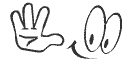
No hay comentarios:
Publicar un comentario